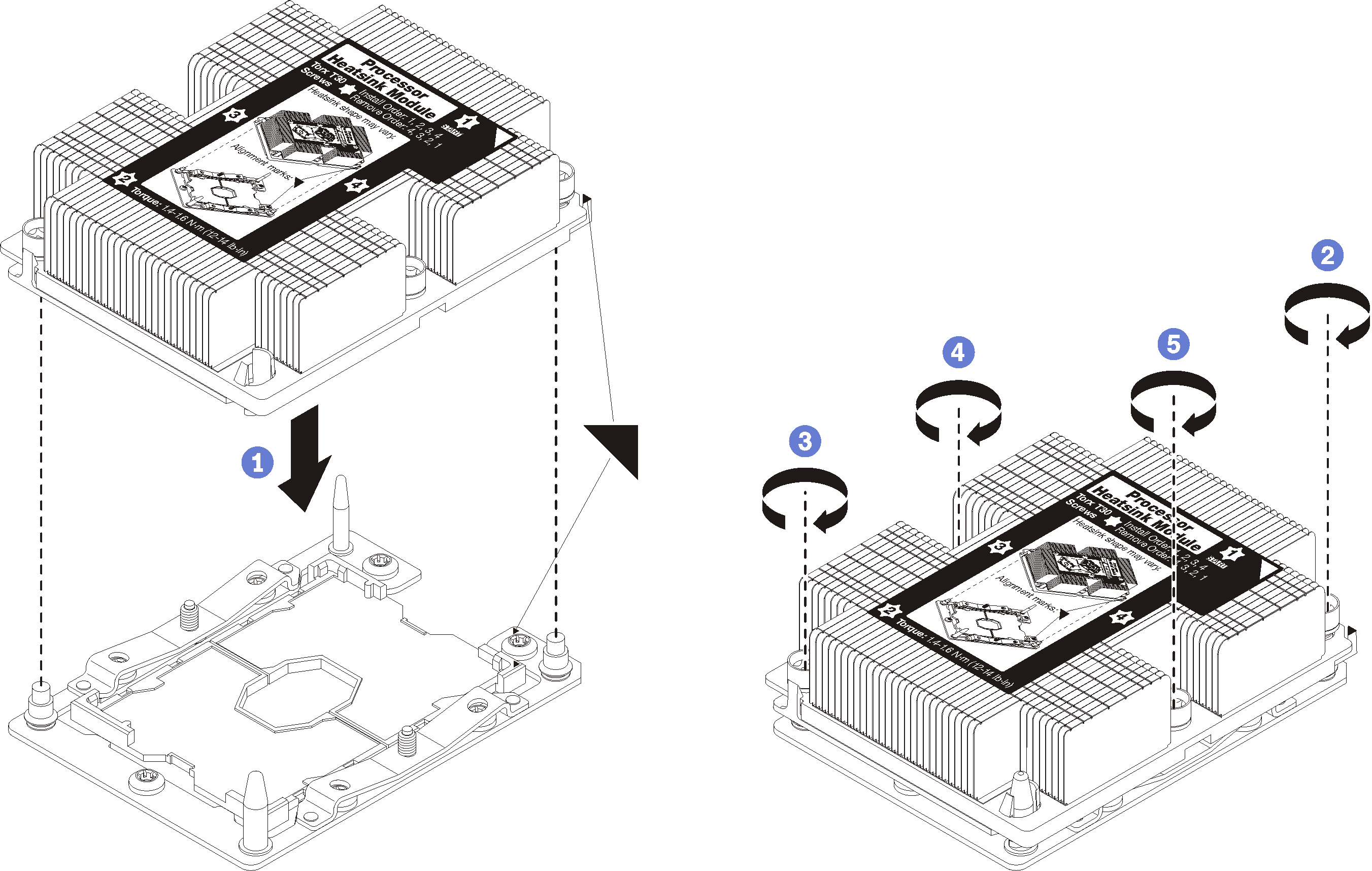ติดตั้งโมดูลตัวระบายความร้อนโปรเซสเซอร์
โปรเซสเซอร์จะอยู่ภายในแผงระบบ และสามารถเข้าถึงได้จากด้านหน้าของเซิร์ฟเวอร์ โปรเซสเซอร์และตัวระบายความร้อนถูกถอดออกมาด้วยกันเนื่องจากเป็นส่วนหนึ่งของส่วนประกอบโมดูลตัวระบายความร้อนโปรเซสเซอร์ (PHM) การติดตั้ง PHM ต้องใช้ไขควงหกเหลี่ยม T30
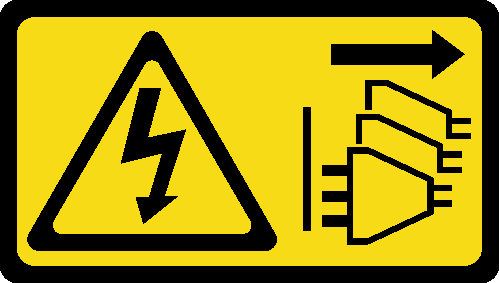
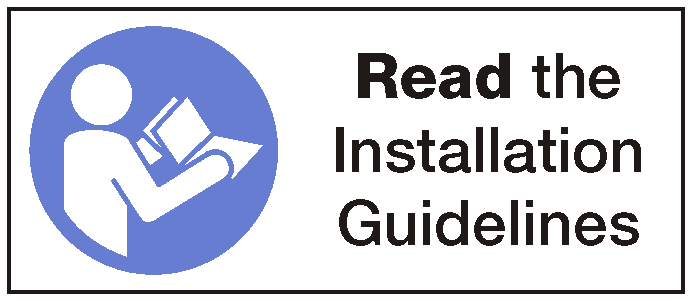
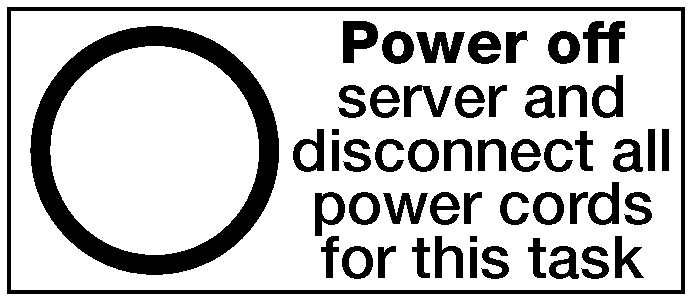
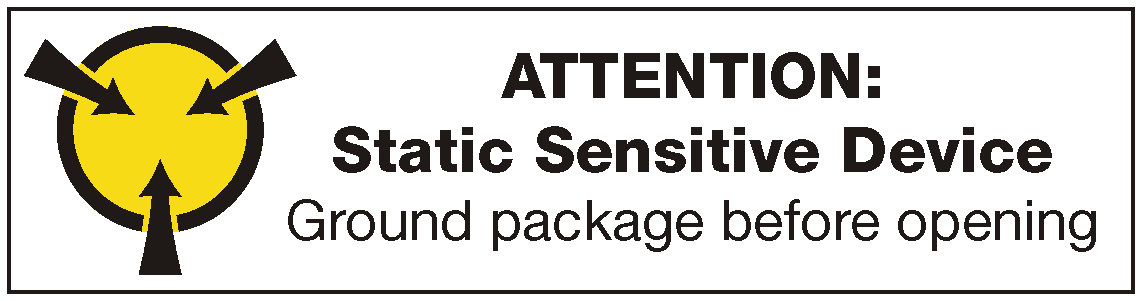
ช่องเสียบโปรเซสเซอร์แต่ละช่องต้องมีฝาครอบหรือ PHM เสมอ เมื่อถอดหรือติดตั้ง PHM ให้ป้องกันช่องเสียบโปรเซสเซอร์ที่ว่างเปล่าด้วยฝาครอบ
อย่าสัมผัสตรงบริเวณช่องเสียบโปรเซสเซอร์หรือหน้าสัมผัสของโปรเซสเซอร์ หน้าสัมผัสของช่องเสียบโปรเซสเซอร์นั้นเปราะบางมากและเสียหายได้ง่าย สิ่งปนเปื้อนบนหน้าสัมผัสของโปรเซสเซอร์ เช่น น้ำมันจากผิวหนัง อาจทำให้การเชื่อมต่อล้มเหลว
ถอดและติดตั้ง PHM ครั้งละหนึ่งตัวเท่านั้น หากแผงระบบรองรับโปรเซสเซอร์หลายตัว ให้ติดตั้ง PHM โดยเริ่มต้นด้วยช่องเสียบโปรเซสเซอร์ช่องแรก
อย่าให้ครีมระบายความร้อนบนโปรเซสเซอร์หรือตัวระบายความร้อนสัมผัสกับสิ่งใด การสัมผัสกับพื้นผิวใดๆ อาจลดทอนประสิทธิภาพของครีมระบายความร้อน ครีมระบายความร้อนอาจทำให้ส่วนประกอบเสียหาย เช่น ขั้วต่อไฟฟ้าในช่องเสียบโปรเซสเซอร์ อย่าถอดฝาครอบครีมระบายความร้อนออกจากตัวระบายความร้อนจนกว่าคุณจะได้รับคำแนะนำให้ทำเช่นนั้น
เพื่อให้ได้รับประสิทธิภาพที่ดีที่สุด ให้ตรวจสอบวันที่ผลิตบนตัวระบายความร้อนใหม่และตรวจสอบให้แน่ใจว่าไม่เกิน 2 ปี มิฉะนั้น ให้เช็ดครีมระบายความร้อนเดิมออก แล้วทาครีมใหม่ลงไปเพื่อประสิทธิภาพการระบายความร้อนที่ดีที่สุด
PHM ถูกกำหนดช่องเสียบที่สามารถติดตั้ง PHM และการจัดแนวของ PHM ในช่องเสียบ
ดูรายการโปรเซสเซอร์ที่ได้รับการรองรับสำหรับเซิร์ฟเวอร์ของคุณได้ที่ เว็บไซต์ Lenovo ServerProven โปรเซสเซอร์ทั้งหมดบนแผงระบบต้องมีความเร็ว, จำนวนแกนประมวลผล และความถี่เดียวกัน
ก่อนที่คุณจะติดตั้ง PHM ตัวใหม่ หรือโปรเซสเซอร์สำหรับเปลี่ยนทดแทน ให้อัปเดตเฟิร์มแวร์ของระบบให้เป็นระดับล่าสุด ดู อัปเดตเฟิร์มแวร์
การติดตั้ง PHM เพิ่มเติมสามารถเปลี่ยนข้อกำหนดเกี่ยวกับหน่วยความจำสำหรับระบบของคุณได้ ดู ติดตั้งโมดูลหน่วยความจำ สำหรับรายการความสัมพันธ์ของโปรเซสเซอร์กับหน่วยความจำ
อุปกรณ์เสริมที่พร้อมใช้งานสำหรับระบบของคุณอาจมีข้อกำหนดเกี่ยวกับโปรเซสเซอร์เฉพาะ ดูข้อมูลได้จากเอกสารที่มาพร้อมกับอุปกรณ์เสริม
ถอดฝาครอบด้านหน้า ดู ถอดฝาครอบด้านหน้า
ถอดถาดคอมพิวท์บริเวณที่ติดตั้งแผงระบบ ดู ถอดถาดคอมพิวท์
ถ้าคุณกำลังติดตั้ง PHM ในแผงระบบด้านล่าง ให้ถอดแผงระบบด้านบนหรือแผงครอบแผงระบบ ดู ถอดแผงระบบ
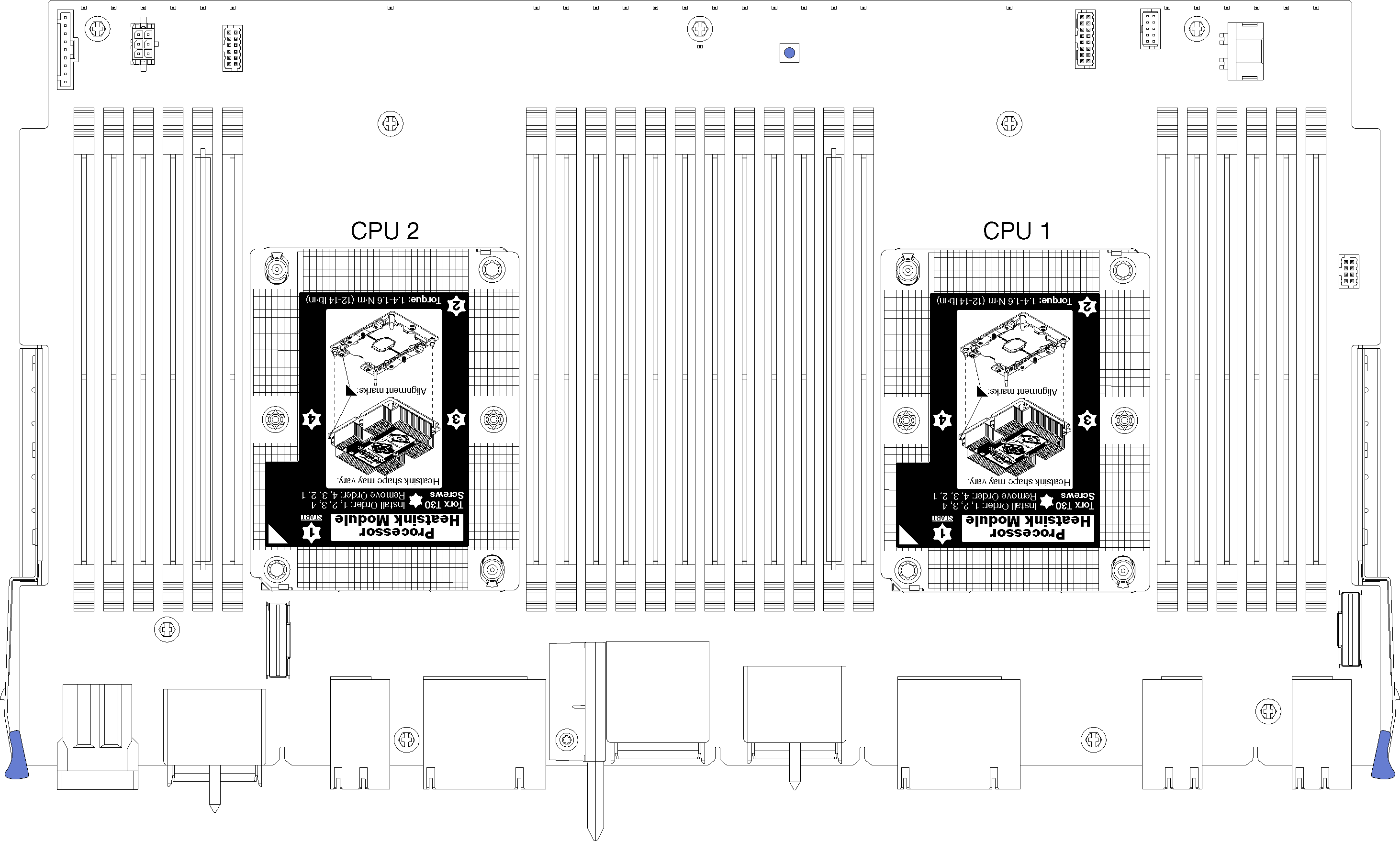
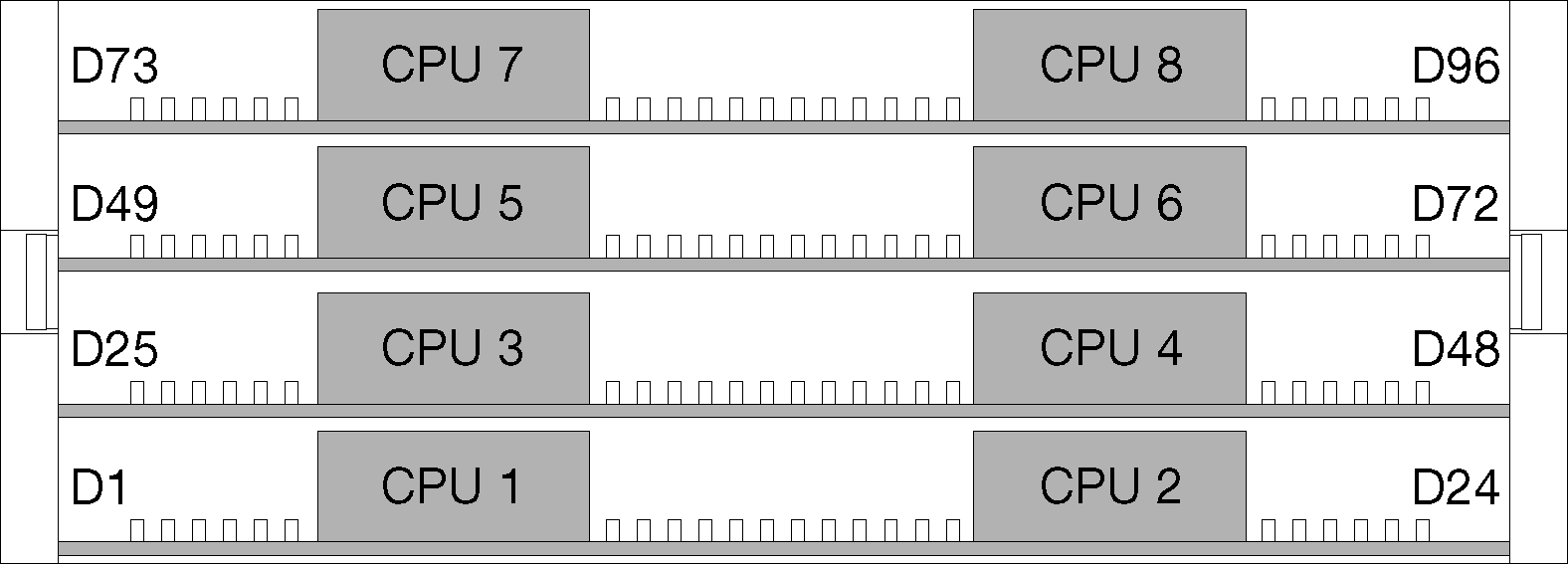
ดำเนินการขั้นตอนต่อไปนี้เพื่อติดตั้ง PHM
หากมีโมดูลหน่วยความจำที่ต้องการติดตั้ง ให้ติดตั้งโมดูลหน่วยความจำ ดู ติดตั้งโมดูลหน่วยความจำ และติดตั้งแผงครอบโมดูลหน่วยความจำที่ให้มาพร้อมกับ PHM ในขั้วต่อโมดูลหน่วยความจำที่ว่างใดๆ
ติดตั้งแผงระบบตัวบนหรือแผงครอบแผงระบบ ถ้าถูกถอดออก ดู ติดตั้งแผงระบบ
ติดตั้งถาดคอมพิวท์ โปรดดู ติดตั้งถาดคอมพิวท์
หากคุณไม่มีชิ้นส่วนเสริมที่จะติดตั้งในถาดคอมพิวท์ด้านบนหรือด้านล่าง ให้ติดตั้งฝาครอบด้านหน้า ดู ติดตั้งฝาครอบด้านหน้า
วิดีโอสาธิต